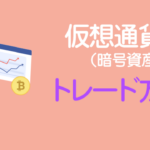仮想通貨(暗号資産)のチャート分析ツールTradingView(トレーディングビュー)の使い方
多くの機能が無料で使えるチャート分析ツールの「TradingView(トレーディングビュー)」、初めて見ると、その機能の多さに戸惑ってしまうことでしょう。
今回は、「TradingView(トレーディングビュー)」のトップメニューの基本的な使い方について解説していきたいと思います。
TradingView(トレーディングビュー)のトップメニューの説明
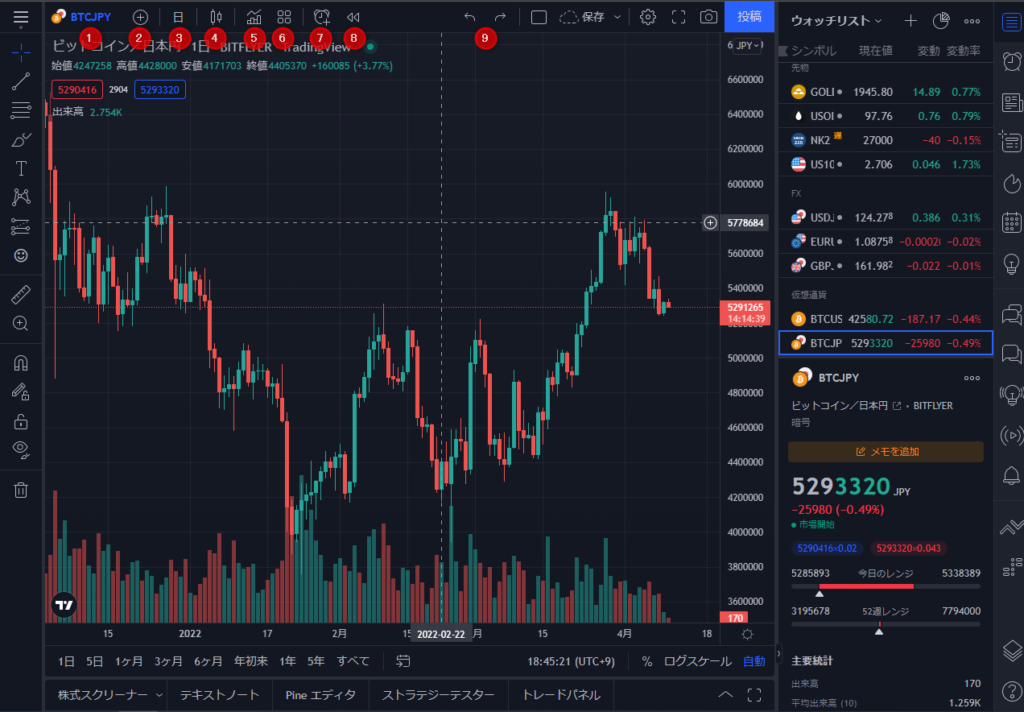

トレーディングビューを使いこなすにあたって、初めに習得しておきたいのは、トップメニューの上部のタブ部分です。
ここを抑えておくと、なんとなく使いこなせるようになってきます。
1.シンボルの検索
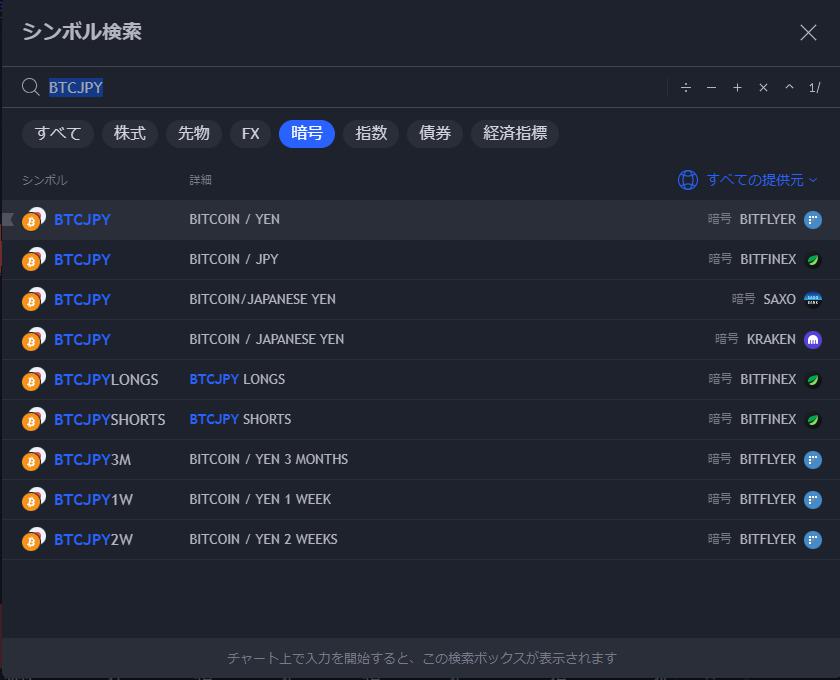
①の部分をクリックすると、上記の通貨選択画面になります。
ここにチャートを表示させたい通貨ペアを入力すると、取引所として扱っている業者一覧が表示されます。(全ての業者が表示されるわけではありません)
2.シンボルの比較
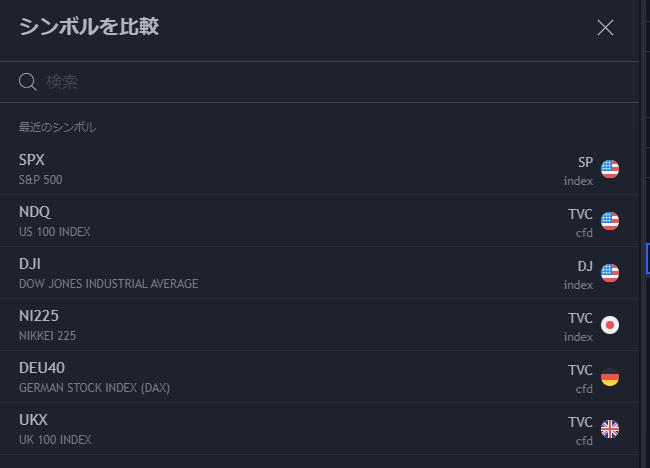
比較機能があり、これは、他の仮想通貨(暗号資産)や商品相場などの、異なるマーケットを重ねて表示させることが出来ます。
相関関係を分析するのに、有効な手段です。
3.期間の設定
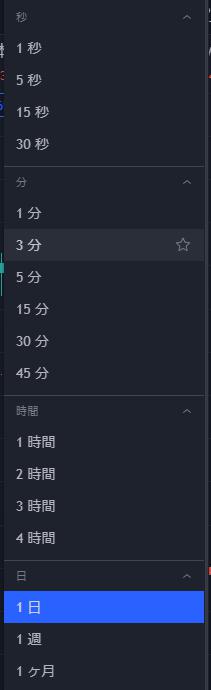
ローソク足などの期間設定を変更出来ます。
かなり細かく分類されています。
4.チャートタイプ
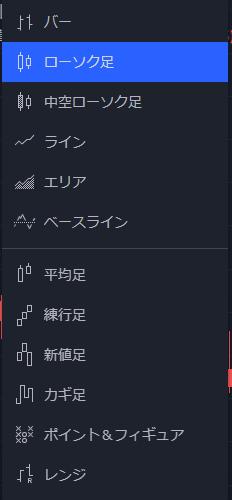
日本人におなじみのローソク足以外にも、ラインやカギ足なども表示できます。
5.インジケーターやストラテジー
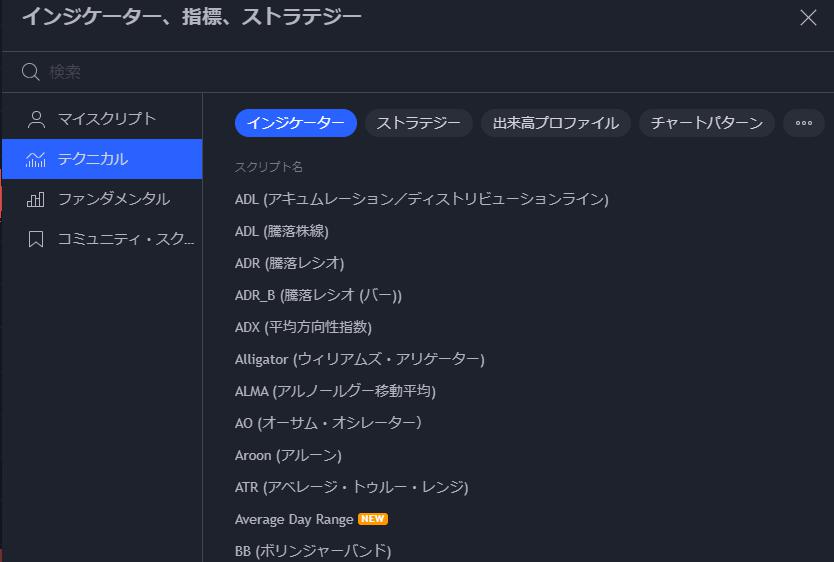
各種インジケーターが選択出来ます。
定番のストラテジーやチャートパターンなどでも分析が出来ます。
6.インジケーターのテンプレート
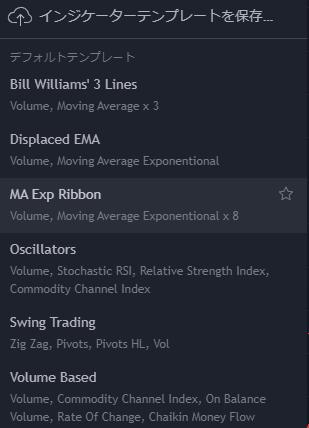
インジケーターなど、自分で組み合わせた分析チャートに合わせて、自分用にテンプレートを保存することが出来ます。
7.アラート機能
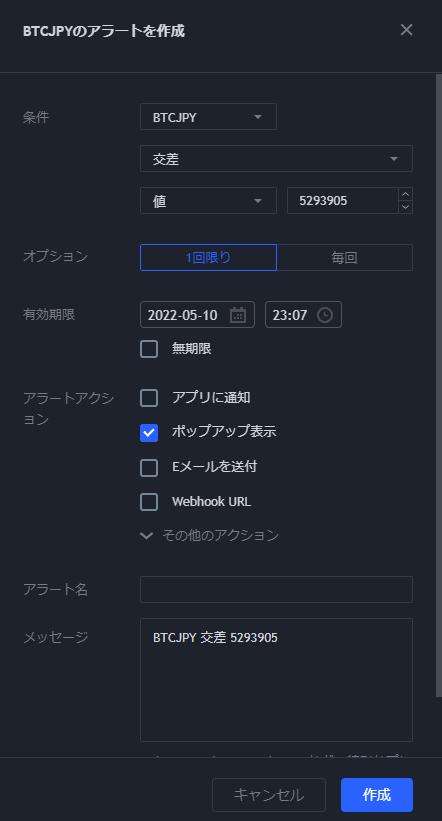
チャートに指定したレートやインジケーターの値などをアラート設定できます。
ショートメッセージやメール、アプリの通知など、様々な方法でのアラートが可能です。
8.リプレイ機能

リプレイ機能は、チャートで指定した期間を設定すると、過去チャートの動きがリプレイされます。
スピードも変更できて、自分で編み出したストラテジーを検証することができる、便利な機能です。
無料で利用できますが、ユーザー登録しないと使用できません。
9.操作を一つ前に戻す・進める
間違って操作した場合、一つ前に操作を戻せます。
戻した後に進めることも出来ます。
TradingView(トレーディングビュー)は、いかようにもカスタマイズ出来る便利なチャートツール
サイドのメニューバーには、描画ツールの一覧があり、トレンドラインなどが自由に描画出来ます。
マーケットのデータを網羅している「TradingView(トレーディングビュー)」は、使えば使い込むほど、その機能の多さと便利さを実感出来ます。
チャート分析を本格的に始めるならば、ぜひ、活用してみてください。